e-Pomoc techniczna
Gratyfikant nexo – Jak stworzyć nowy podmiot, który jest przeznaczony na potrzeby biura rachunkowego?
Program: Gratyfikant nexo, InsERT nexo
Kategoria: Zakładanie podmiotu
Po uruchomieniu oprogramowania z listy wyboru należy kliknąć na Nowy Podmiot. Automatycznie pojawi się pole Nazwa podmiotu możliwa do wypełnienia. Zaznaczenie Zwykły pozwoli wprowadzić własne dane. Po 45 dniach można zarejestrować go bez utraty danych. Zaznaczenie Zapamiętaj podmiot spowoduje, że przy każdym uruchomieniu programu automatycznie będzie przechodził do tej bazy danych. Po kliknięciu Uruchom program przejdzie do kreatora wdrożeniowego.
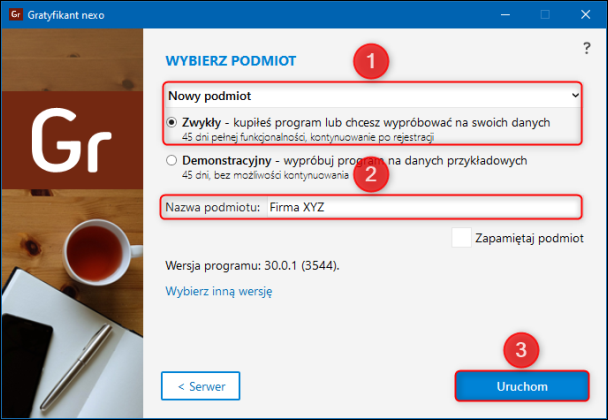
1. Zapoznać się z treścią ekranu powitalnego i kliknąć Dalej.
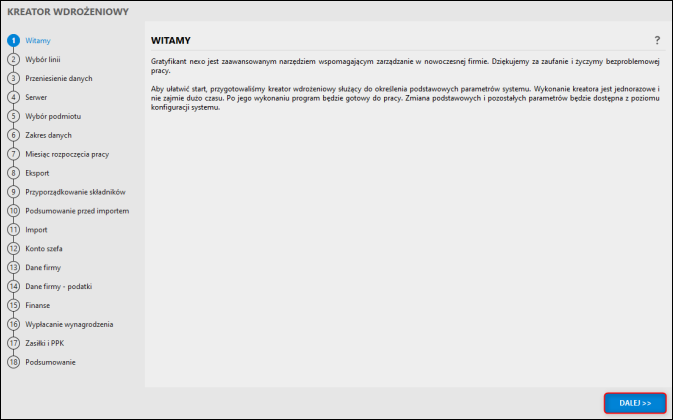
2. Zaznaczyć Jestem biurem rachunkowym, następnie wybrać Własnych kadr i płac biura rachunkowego i kliknąć przycisk Dalej.
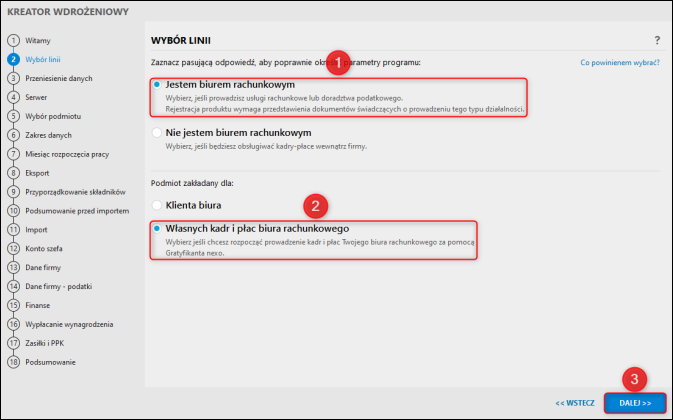
3. Wybrać Kontynuuj bez importu i kliknąć Wykonaj.
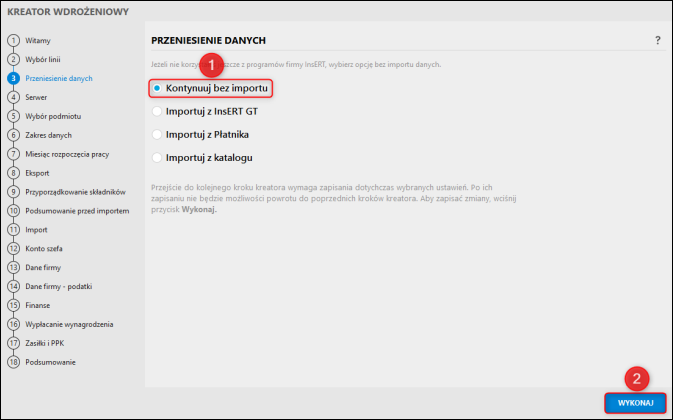
4. Wpisać Imię i Nazwisko głównego użytkownika, który będzie miał najwyższe uprawnienia na tym podmiocie i hasło do niego. Po uzupełnieniu wszystkich wymaganych danych, należy kliknąć przycisk Dalej.
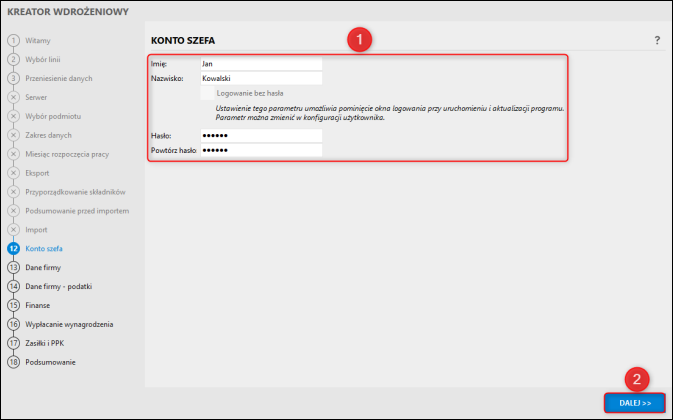
5. Uzupełnić dane adresowe firmy i kliknąć Dalej.
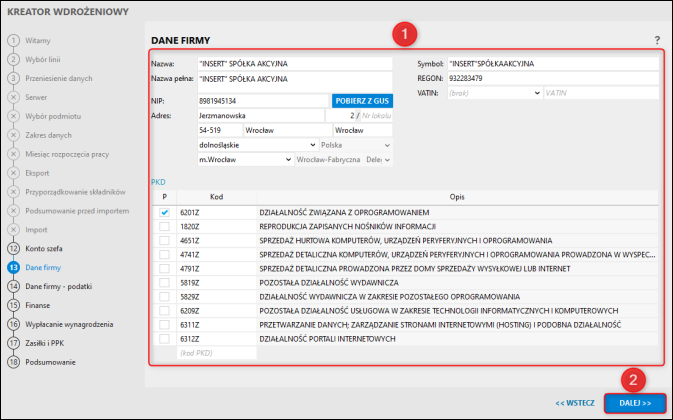
6. Wpisać dane podatkowe, tj. wybrać Urząd skarbowy, wpisać nazwę do komunikacji z programem Płatnik, wpisać Termin składania deklaracji ZUS, wybrać Formę prawną, dodać Numer rachunku składek ZUS, wybrać Jednostkę nadrzędną dla rozliczeń VAT (Wszystkie pola są opcjonalne) i kliknąć przycisk Dalej.
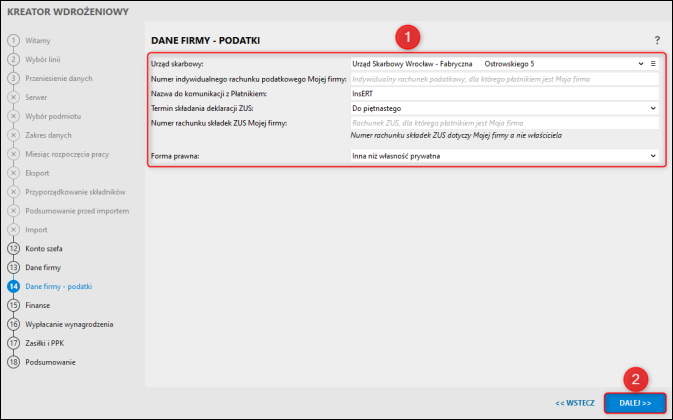
7. Uzupełnić dane kasy i rachunku bankowego, po czym kliknąć Dalej.
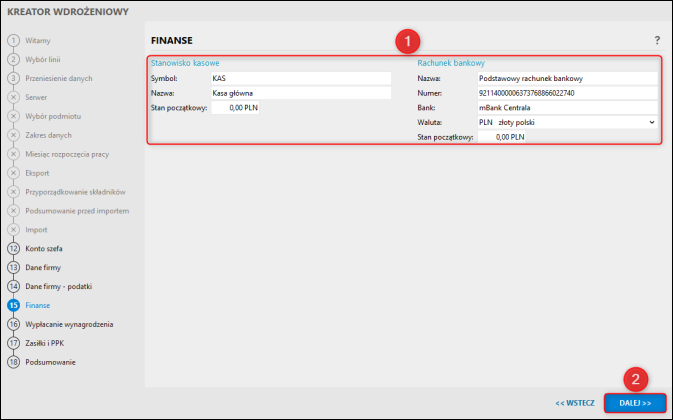
8. Ustalić Sposób wypłacania wynagrodzenia dla pracowników oraz Miesiąc, za który będą wypłacone pierwsze wynagrodzenia.
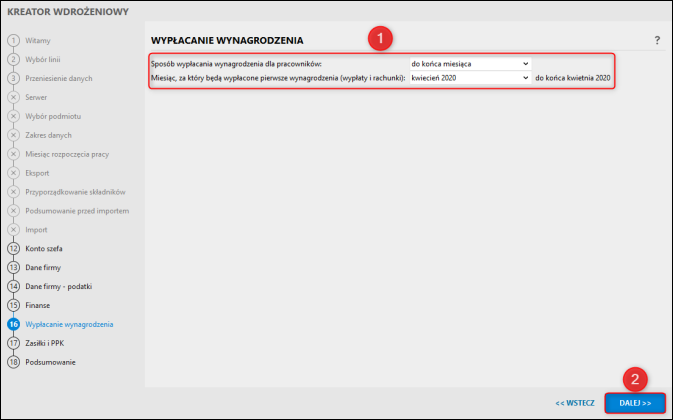
9. Sekcja Zasiłki służy do określenia kto jest płatnikiem zasiłków, jak również wprowadzenia liczby ubezpieczonych i stawki ubezpieczenia wypadkowego. Jeśli przedsiębiorstwo korzysta z Pracowniczych Planów Kapitałowych należy zaznaczyć znacznik Podmiot zatrudniający objęty jest Pracowniczymi Planami Kapitałowymi i wybrać Podstawę prawną, Miesiąc naliczenia pierwszej wpłaty oraz Instytucję finansową, do której przekazywane będą wpłaty.
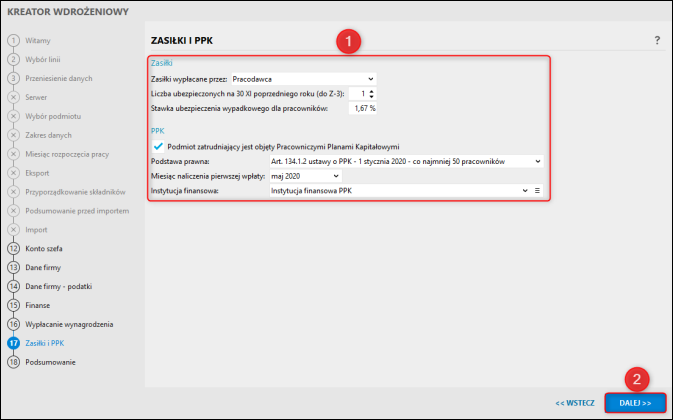
10. Upewnić się, czy wszystkie dane zostały poprawnie wprowadzone i kliknąć przycisk Wykonaj.
UWAGA!! Należy pamiętać, że po kliknięciu przycisku Wykonaj nie będzie można już powrócić do kreatora wdrożeniowego, przez co niektóre z wcześniej wybranych opcji nie będą mogły zostać później zmienione.
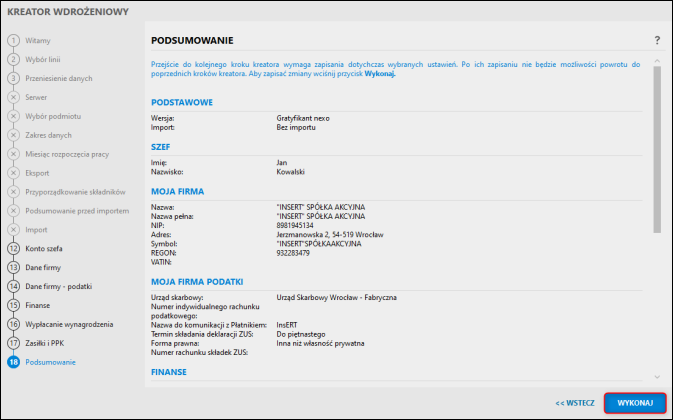
11. Po zapisaniu wszystkich parametrów program jest gotowy do pracy, wystarczy kliknąć przycisk Zakończ.
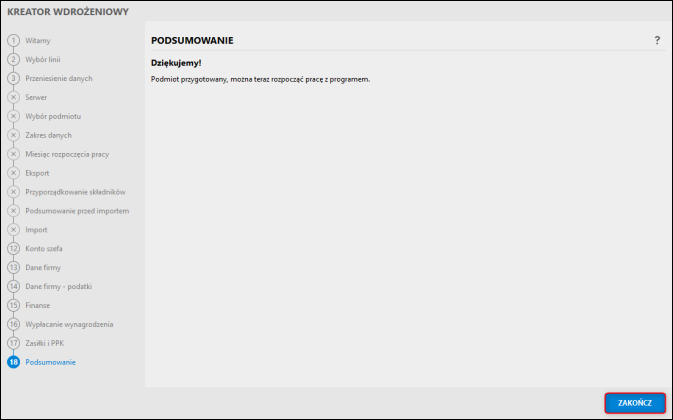
Pomoc zdalna
Nasz konsultant połączy się z Twoim komputerem, by udzielić niezbędnej pomocy.
teleKonsultant
Kupując abonament na teleKonsultanta, zyskujesz telefoniczną pomoc eksperta oraz szereg innych usług.
Forum użytkowników
Wymień się uwagami i doświadczeniami z innymi użytkownikami systemów InsERT.
